| ドライバアップデート手順 <Windows® 2000> |
| ※ |
すでにPHSデータコミュニケーションカード(IPC5026A)・PHS電話機をパソコンに接続済みの場合は、1〜3の手順は不要です。 |
| 1. |
パソコンの電源をOFFにします。 |
| 2. |
接続ケーブルでPHSデータコミュニケーションカード(IPC5026A)とDDIポケットのPHS電話機を接続します。 |
| 3. |
パソコンのPCカードスロットにPHSデータコミュニケーションカード(IPC5026A)を挿入します。パソコンの電源をONにし、Windows 2000を起動します。 2000を起動します。 |
| 4. |
しばらくすると「標準 PCMCIA カードモデム」が検出され、Windows 2000標準ドライバが自動的にインストールされた後、Windows 2000標準ドライバが自動的にインストールされた後、Windows 2000が起動します。 2000が起動します。 |
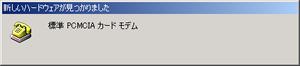
| 5. |
「スタート」−「設定」−「コントロールパネル」を開きます。「システム」のアイコンをダブルクリックしてください。 |

| 6. |
「システムのプロパティ」が表示されます。「デバイスマネージャ(D)」をクリックしてください。 |

| 7. |
モデムの下の「標準 PCMCIA カードモデム」をダブルクリックしてください。 |
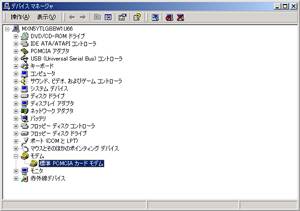
| 8. |
「標準 PCMCIA カードモデムのプロパティ」画面が表示されます。 |

| 9. |
「ドライバ」タブをクリックし、「ドライバの更新(P)」をクリックしてください。 |

| 10. |
「デバイスドライバのアップグレード ウィザードの開始」画面が表示されます。「次へ」をクリックしてください。 |

| 11. |
「ハードウエア デバイス ドライバのインストール」画面が表示されます。「このデバイスの既知のドライバを表示して、その一覧から選択する(D)」にチェックし、「次へ」をクリックしてください。 |
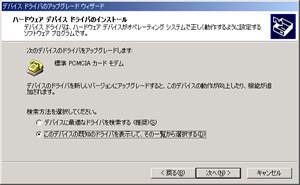
| 12. |
「新しいモデムのインストール」画面が表示されます。「ディスク使用(H)」をクリックしてください。 |

| 13. |
「製造元のファイルのコピー元(C):」に「A:」と入力して「OK」をクリックしてください。 |

| 14. |
「新しいモデムのインストール」画面が表示されます。「TOSHIBA IPC5026A PHS64Card」を選択し、「次へ」をクリックしてください。 |

| 15. |
「デバイスドライバのインストールの開始」画面が表示されます。「次へ」をクリックしてください。 |

| 16. |
「デバイスドライバのアップグレード ウィザードの完了」画面が表示されます。「完了」をクリックしてください。 |

| 17. |
「TOSHIBA IPC5026A PHS64Card」の画面が表示されますので、「診断」タブをクリックしてください。<インストール結果の確認> |

| 18. |
「モデムの照会(Q)」をクリックしてください。 |


| 19. |
「AT4」の行に「IPC5026A」の表示があることを確認してください。 |

以上でドライバのアップデートは完了です。「OK」をクリックし、Windows 2000の画面に戻ってください。 2000の画面に戻ってください。

|


![]() をクリックすると別ウインドウが開きます。
をクリックすると別ウインドウが開きます。